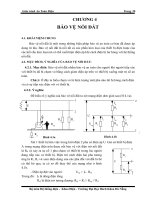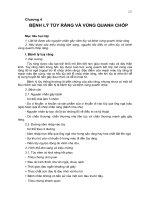Giáo trình mathlab toàn tập - Chương 4 docx
Bạn đang xem bản rút gọn của tài liệu. Xem và tải ngay bản đầy đủ của tài liệu tại đây (72.62 KB, 4 trang )
17
Mặc định, nếu kết quả là số nguyên thì MATLAB hiển thị nó là một số nguyên, khi kết quả là một số
thực thì MATLAB hiển thị số xấp xỉ với bốn chữ số sau dấu phẩy, còn các số dạng khoa học thì
MATLAB hiển thị cũng giống nh trong các máy tính khoa học.
Bạn có thể không dùng dạng mặc định, mà tạo một khuôn dạng riêng từ mục Preferences,
trong bảng chọn file, có thể mặc định hoặc đánh dạng xấp xỉ tại dấu nhắc.
Chúng ta dùng biến average_cost ( trong ví dụ trớc) làm ví dụ, dạng số này là:
Lệnh của MATLAB Average_cost Chú thích
format short 50.833 5 số
format long 50.83333333333334 16 số
format short e 5.0833e+01 5 số với số mũ
format long e 5.083333333333334e+01 16 số với số mũ
format short g 50.833 chính xác hơn format short hoặc
format short e
format long g 50.83333333333333 chính xác hơn format lon
g
hoặc format long e
format hex 40496aaaaaaaaaab hệ cơ số 16
format bank 50.83 hai số hệ 10
format + + dơng, âm hoặc bằng không
format rat 305/ 6 dạng phân số
Một chú ý quan trọng là MATLAB không thay đổi số khi định lại khuôn dạng hiển thị đợc chọn, mà
chỉ thay đổi màn hình thay đổi.
oOo
Chơng 4
Script M_files
Một vấn đề đơn giản là, yêu cầu của bạn tại dấu nhắc của MATLAB trong cửa sổ lệnh là nhanh và
hiệu quả. Tuy nhiên vì số lệnh tăng lên, hoặc khi bạn muốn thay đổi giá trị của một hoặc nhiều biến
và thực hiện lại một số lệnh với giá trị mới, nếu cứ đánh lặp lại tại dấu nhắc của MATLAB thì sẽ trở
lên buồn tẻ, do vậy MATLAB cung cấp một giải pháp cho vấn đề này là: nó cho phép bạn thay thế
các lệnh của MATLAB bằng một file văn bản đơn giản, và yêu cầu MATLAB mở file và thực hiện
lệnh chính xác nh là đánh tại dấu nhắc của MATLAB tại cửa sổ lệnh, những file này gọi là script
file, hoặc đơn giản là M_file. Danh từ "script" để chỉ rằng thực tế MATLAB đọc từ file kịch bản
tìm thấy trong file. Danh từ "M_file" để chỉ rằng tên script file đó phải kết thúc bằng phần mở rộng
là '.m' nh ví dụ example1.m.
Để tạo một script M_file, chọn New trong bảng chọn file và chọn M_file. Thủ tục này sẽ tạo
ra màn hình soạn thảo, và bạn có thể đánh đợc các lệnh của MATLAB trong đó. Ví dụ dới đây là
cách lệnh trong ví dụ ớc lợng chiều cao ngôi nhà ở trớc:
function example1
% example1.m Ví dụ ớc lợng chiều cao ngôi nhà
h = 2
theta = 60
D = 50;
building_height = h + D*tan(theta*pi/180)
18
Bạn có thể ghi và lu giữ file nàybằng cách chọn Save từ bảng chọn file. Khi bạn ghi lên file chú
ý phải đánh tên file trùng với tên hàm (example) không cần đánh vào phần mở rộng, MATLAB tự
gán vào cho nó. Khi đó từ dấu nhắc ta có thể đánh:
>> example1
h=
2
theta=
60
building_height=
54.3599
Khi MATLAB diễn giải các trạng thái của example1 ở trên, nó sẽ đợc nói kỹ hơn ở chơng
sau, nhng một cách ngắn gọn, MATLAB dùng các trạng thái của biến MATLAB hiện tại và tạo lên
các lệnh của nó, bắt đầu bằng tên M_file. Nghĩa là, nếu example1 không phải là biến hiện tại, hoặc
một lệnh MATLAB xây dựng lên, MATLAB mở file example1.m (nếu nó tìm thấy) và tính giá trị
các lệnh tìm thấy chỉ khi chúng ta vào các thông số chính xác tại dấu nhắc của cửa sổ lệnh. Nh đã
thấy lệnh trong M_file truy cập đến tất cả các biến trong không gian làm việc của MATLAB, và tất cả
các biến trong M_file trở thành một phần của không gian làm việc. Bình thờng các lệnh đọc trong
M_file không đợc hiển thị nh là nó đợc tính trong cửa sổ lệnh, nhng lệnh
echo on
yêu cầu
MATLAB hiển thị hoặc lặp lại lệnh đối với cửa sổ lệnh nh chúng ta đã đọc và tính. Tiếp theo bạn có
thể đoán đợc lệnh
echo off
làm gì. Giống nh vậy, lệnh
echo
lặp lại bởi chính nó làm thay đổi chính
trạng thái của nó.
Với đặc điểm này của M_file bạn có thể thay đổi lại nội dung của file, ví dụ bạn có thể mở
M_file example1.m thay đổi lại các giá trị của h, D, hoặc theta, ghi lại file đó và yêu cầu
MATLAB tính lại lệnh trong file. Thêm nữa, bằng cách tạo M_file, các lệnh của bạn đợc lu trên đĩa
và có thể ứng dụng về sau khi bạn cần.
Những ứng dụng của chỉ dẫn của MATLAB giúp chúng ta hiểu đợc khi dùng script file nh
trong example1.m, chỉ dẫn cho phép bạn lu giữ cùng các lệnh trong script file, vì vậy bạn nhớ đ-
ợc những lệnh đó làm gì khi bạn nhìn lại file sau đấy. Thêm nữa, dấu chấm phẩy đằng sau câu lệnh
không cho hiển thị kết quả, từ đó bạn có thể điều chỉnh script file đa ra những kết quả cần thiết.
Vì những ứng dụng của script file, MATLAB cung cấp một số hàm đặc biệt có ích khi bạn sử
dụng trong M_file:
Các hàm M_file
disp(ans) Hiển thị các kết quả mà không hiện tên biến
echo Điều khiển cửa sổ lệnh lặp lại các lệnh của script file
input Sử dụng dấu nhắc để đa dữ liệu vào
keyboard Trao điều khiển tạm thời cho bàn phím
pause Dừng lại cho đến khi ngời dùng nhấn một phím bất kỳ
pause(n) Dừng lại n giây
waitforbuttonpress Dừng lại cho đến khi ngời dùng nhấn chuột hoặc phím.
Khi lệnh của MATLAB không kết thúc bằng dấu chấm phẩy, kết quả của lệnh đợc hiển thị
trên cửa sổ lệnh cùng với tên biến. Đôi lúc nó thuận tiện khi không cho hiện tên biến, trong MATLAB
ta dùng lệnh disp để thực hiện việc này:
>> h % Cách truyền thống để hiện kết quả
h=
2
>> disp(h) % Hiện kết quả không có tên biến
2
19
Để giúp bạn soạn thảo script file khi tính toán cho nhiều trờng hợp, lệnh
input
cho phép bạn
tạo câu nhắc để vào dữ liệu đợc an toàn. Ví dụ example1.m với những phần đợc sửa:
function example1
% example1.m Ví dụ ớc lợng chiều cao ngôi nhà
h = 2
theta = 60
D = input( Vào khoảng cách giữa ngời và ngôi nhà: )
building_height = h + D*tan(theta*pi/180)
chạy file này:
>> example1
h=
2
theta=
60
Vào khoảng cách giữa ngời và ngôi nhà: 60
D=
60
building_height=
64.8319
ở ví dụ trên ta gõ vào số 60 và ấn Enter. Những lệnh sau đó sẽ tính với giá trị của D là 60. Chú ý rằng
hàm
input
có thể dùng với các phép toán khác giống nh đối với các hàm thông thờng khác, hàm
input
cũng chấp nhận đối với bất cứ kiểu biểu diễn số nào, ví dụ ta vào một số là: +5.
>> example1
h=
2
theta=
60
Vào khoảng cách giữa ngời và ngôi nhà: sqrt(1908)+5
D=
48.6807
building_height=
52.9783
Để xem những tác động của lệnh
echo
, ta dùng chúng trong script file:
echo on
function example1
% example1.m Ví dụ ớc lợng chiều cao ngôi nhà
h = 2
theta = 60
D = input( Vào khoảng cách giữa ngời và ngôi nhà: )
building_height = h + D*tan(theta*pi/180)
echo off
20
chạy chơng trình ta đợc:
>> example1
% example1.m Ví dụ ớc lợng chiều cao ngôi nhà
h = 2
h=
2
theta = 60
theta=
60
D = input( Vào khoảng cách giữa ngời và ngôi nhà: )
Vào khoảng cách giữa ngời và ngôi nhà: 60
building_height = h + D*tan(theta*pi/180)
building_height=
64.8319
echo off
Nh bạn đã thấy trong trờng hợp này, lệnh
echo
làm cho kết quả khó đọc hơn, nhng ngợc
lại lệnh nó có thể rất có ích khi gỡ rối nhiều script file ứng dụng.
oOo
Chơng 5
QUảN Lý Tệp
MATLAB cung cấp một số các hàm file hệ thống và các lệnh cho phép bạn liệt kê tên file, xem, và
xoá M_file, hiển thị và thay đổi th mục chứa nó. Một số tổng kết các lệnh đợc đwa ra trong bảng d-
ới đây. Thêm vào đó bạn có thể xem và sửa đờng dẫn của MATLAB (matlabpath). Những đờng
dẫn này chỉ cho MATLAB nơi chứa script file và hàm M_file trong máy tính của bạn. Có rất nhiều tr-
ờng hợp các hàm trong MATLAB là các M_file đơn giản đợc chứa trong ổ đĩa, nhng MATLAB
thông báo không biết hàm này, nh vậy do nó không tìm đợc đờng dẫn của MATLAB, bạn cần
phải thay đổi lại đờng dẫn:
Các hàm hệ thống file
addpath dir1 Thêm th mục dir1 vào bắt đầu của đờng dẫn
cd Hiển thị th mục hiện thời
p = cd Gán th mục làm việc hiện thời cho biến p
cd path Thay đổi th mục đa ra bằng đờng dẫn
delete test.m Xoá M_file test.m
dir Danh sách tất cả các file trong th mục hiện thời
d = dir
Trả lại file trong th mục hiện thời trong cấu trúc
biến d
edit test
Mở test.m để soạn thảo, giống nh Open trong
bảng chon file
exist(cow,file)
Kiểm tra sự tồn tại của file cow.m trong đờng
dẫn
exist(d,dir) Kiểm tra sự tồn tại của th mục d trong đờng dẫn
filesep
Tách file nh\ trong Windows95 và NT, : trên
Macintosh
fullfile Tạo tên file với đờng dẫn đầy đủ